Förvandla Aktivitetshanteraren till en widget med funktionen Sammanfattningsvy
Task Manager-appen i Windows 8 kommer med en funktion som heter "Sammanfattningsvy", som låter dig modifiera appens utseende helt. När sammanfattningsvyn är aktiverad ser Aktivitetshanteraren ut som en desktop gadget. Den visar CPU-, minnes-, disk- och Ethernetmätare i ett kompakt fönster. Låt oss se hur du aktiverar det här läget.
- Öppna Aktivitetshanteraren. Tryck bara på CTRL + SHIFT + ESC på ditt tangentbord och det kommer att startas.
- Byt till Prestanda flik.
- Dubbelklicka på valfri mätare till vänster, till exempel CPU-mätare:
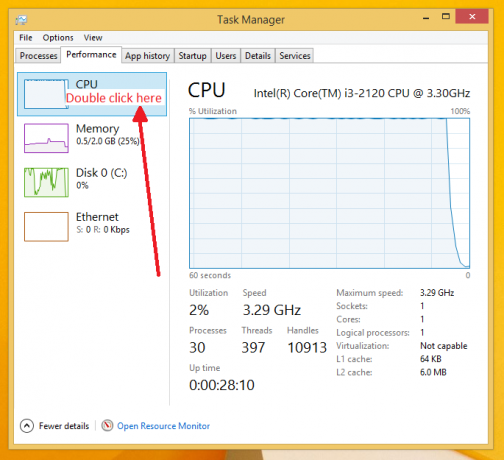
- Funktionen Sammanfattningsvy kommer att aktiveras:
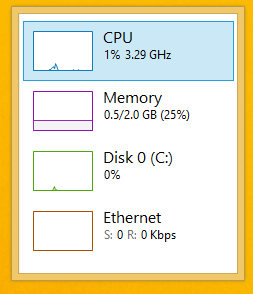
- Det är också möjligt att inaktivera grafer medan Aktivitetshanteraren är i översiktsvyn. Högerklicka på den och markera alternativet "Göm grafer" som visas nedan:
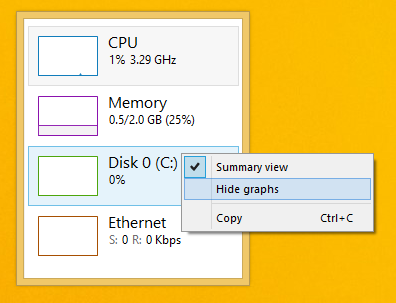
Detta gör vyn ännu mer kompakt. Du kan dra den till ett hörn av skärmen och hålla den igång som en widget.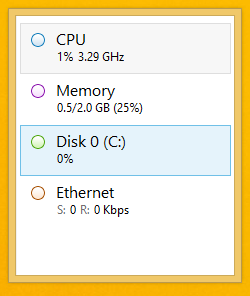
För att återgå till normal vy, dubbelklicka helt enkelt på någon av de fyra metrarna igen. Det är allt.
Du kanske också är intresserad av följande Task Manager-relaterade artiklar:
- Hur man avslutar en process snabbt med Task Manager i Windows 8
- Så här öppnar du startfliken i Aktivitetshanteraren direkt i Windows 8
- Hur man kopierar processdetaljer från Aktivitetshanteraren i Windows 8.1 och Windows 8
- Hur Windows 8 Task Manager beräknar "Starteffekt" för appar
